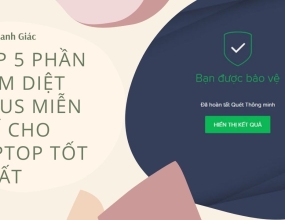Cách Kiểm Tra Tình Trạng Ổ Cứng Máy Tính Đơn Giản Nhất
Làm thế nào có thể kiểm tra tình trạng ổ cứng của máy tính nhanh và hiệu quả nhất? Mời bạn tham khảo một vài cách kiểm tra tình trạng ổ cứng máy tính được Thanh Giác chia sẻ trong bài viết phía dưới.
Ổ cứng - một trong những bộ phận quan trọng của máy tính, có chức năng lưu trữ dữ liệu trên máy tính. Bởi lẽ đó, bạn luôn phải đảm bảo "sức khỏe" của ổ cứng để thiết bị hoạt động ổn định và tối ưu hóa hiệu suất làm việc nhờ tốc độ xử lý nhanh.
Tuy vậy, bạn chưa biết cách kiểm tra tình trạng ổ cứng máy tính định kỳ hiệu quả nhất? Đừng bỏ lỡ thông tin thú vị trong bài viết sau.
1. Kiểm tra tình trạng ổ đĩa bằng lệnh CMD
Sử dụng lệnh CMD là cách kiểm tra tình trạng ổ cứng máy tính khá dễ dàng và được nhiều bạn áp dụng. Cụ thể các bước như sau:

- Mở cửa sổ Command Prompt bằng cách nhấn Windows+R và gõ lệnh CMD, tiếp đến nhấn Enter;
- Trong cửa sổ Command Prompt gõ lệnh wmic, nhấn Enter và tiếp tục nhập lệnh diskdrive get status, Enter;
- Trường hợp ổ cứng máy tính của bạn hoạt động tốt sẽ xuất hiện kết quả OK, ngược lại nếu không thấy dòng OK xuất hiện thì bạn cần cân nhắc đem máy đi sửa chữa để bảo bảo an toàn dữ liệu.
2. Sử dụng phần mềm chuyên dụng
Hiện nay, nhiều phần mềm chuyên dụng ra đời nhằm giúp bạn kiểm tra nhanh chóng tình trạng ổ cứng của máy định kỳ, nổi bật như Active Hard Disk Monitor, Active SMART... Và hôm nay, Thanh Giác muốn giới thiệu đến bạn một phần mềm kiểm tra vô cùng tiện ích - CrystalDiskInfo. Các bước sử dụng phần nền này cực kỳ đơn giản, cụ thể:
- Tìm kiếm và cài đặt phần mềm CrystalDiskInfo về máy;
- Truy cập vào phần mềm, bạn sẽ thấy giao diện của nó cung cấp cho bạn đầy đủ những thông tin về sức khỏe của máy như ổ cứng, nhiệt độ, dung lượng... Nhờ vậy, bạn có thể xác định lỗi liên quan đến ổ cứng nhanh chóng và có cách khắc phục hiệu quả.
Thêm vào đó, để phần mềm khởi động cùng với máy, bạn chỉ cần click vào Function, chọn Startup. Hoặc bạn muốn nó chạy ngầm thì chỉ cần thực hiện thao tác đơn giản như sau, nhấn chọn mục Function và chọn Resident.

3. Kiểm tra tình trạng ổ cứng bằng công cụ có sẵn trên Windows
Một cách kiểm tra tình trạng ổ cứng máy tính nhanh và tiện lợi nhất là dùng công cụ check Disk có sẵn trong máy Win. Trình tự thực hiện sẽ được Thanh Giác chia sẻ cụ thể sau đây:
- Mở file Explorer, click chuột phải vào ổ cứng bạn muốn kiểm tra và chọn Properties;
- Chuyển qua tab tools và nhấn check để kiểm tra;
- Nếu có thông báo không tìm thấy bất cứ lỗi ổ cứng nào, người dùng vẫn có thể kiểm tra lần 2 bằng cách nhấp vào Scan driver để thực hiện quét thủ công; Hơn nữa, nếu quét nhanh ổ đĩa mà phát hiện bất kỳ lỗi nào thì Windows sẽ thông báo để bạn có hướng giải quyết nhanh gọn.
- Nhấn nút Close để kết thúc quá trình kiểm tra.

Mong rằng qua bài viết này của Thanh Giác, bạn đã nắm thêm 3 cách kiểm tra tình trạng ổ cứng máy tính tiện lợi - thực hiện dễ dàng - hiệu quả nhất. Chia sẻ cùng bạn bè nếu bài viết này hữu ích với bạn. Chúc các bạn thực hiện thành công.